エクセルを使う時、シートを横に並べて表示して2つのシートを確認しながら作業したいなあ、と思ったことありませんか?
実務では、「集計表」と「データ」が載っているシートを交互に表示しながら作業している人が多いと思います。
ここでは、いちいち表示を切り替えなくてもいいように、2つのシートを同時に表示する方法を分かりやすく説明します。

図解で解説します。
複数のシートを同時に表示する方法
1つ目のシートを表示させた状態です。
これが「集計表」で、他のシートの課員のデータの集計目的のための表です。
このシートの表に「AB部門(2)」というシートのデータを集計させる作業を進めていくという前提です。
同じファイルにあるという条件で進めいきます。
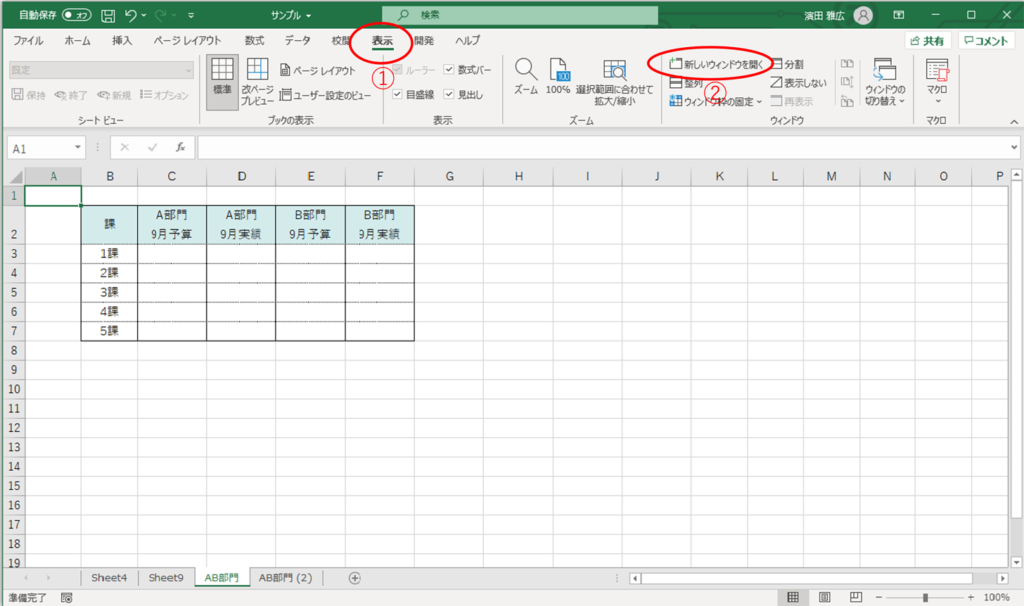
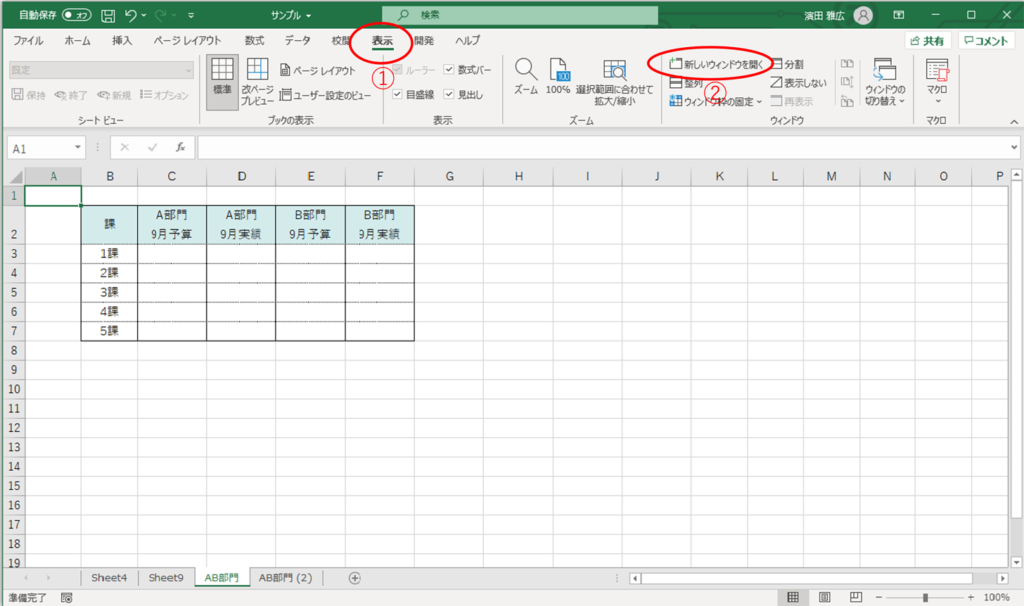
① 【表示】タブを押す
【表示】タブを押すと画面が切り替わります。
② 【新しいウィインドを開く】を押す
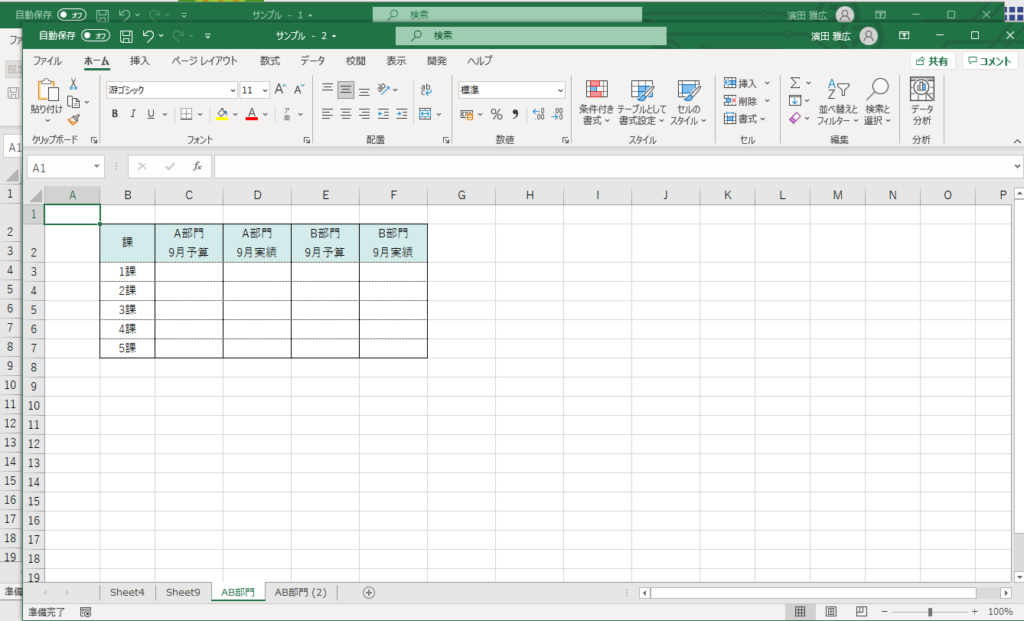
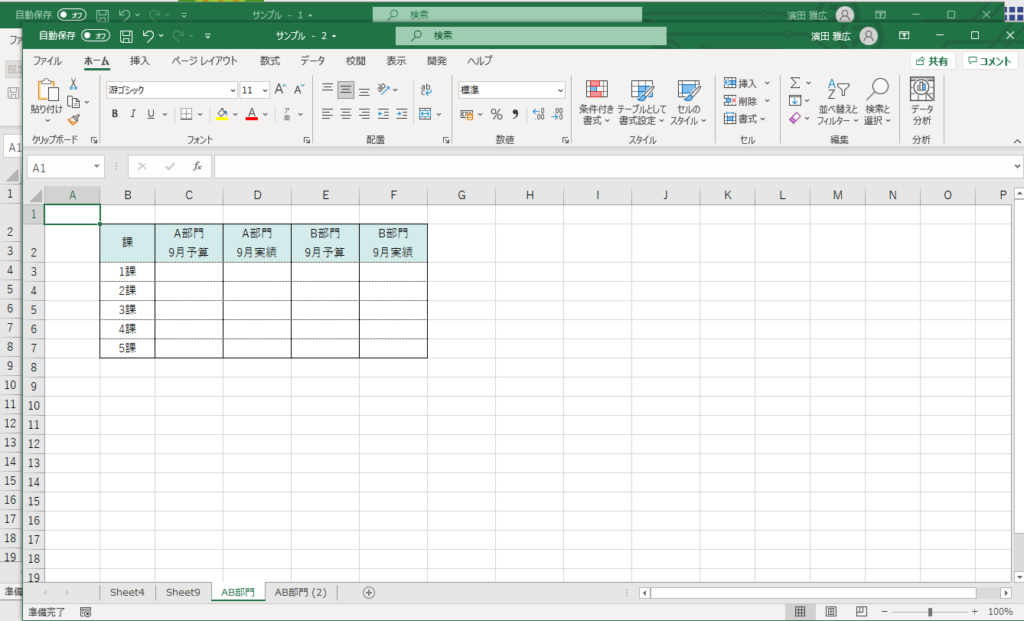
実際には重なっていてこのような表示にはなりませんが、上ファイル名を見ていただくと分かりますが
ファイル名が「サンプル ー 2」となっていますので、2つのウィンドが開いていることを確認できます。


③ 【表示】タブを押す
④ 【整列】を押す
【整列】をクリックすると【ウィンドウの整列】というダイアログボックスが表示されます。
⑤ 【ウィンドウの整列】のメニューを選択する
【ウィンドウの整列】のメニューから『左右に並べて表示』にチェックを入れて、
『OK』ボタンで確定します。


そうするとこの様に左右にシートが並んだ表示になります。
シート名をクリックすることで、左右好きなように表示できます。
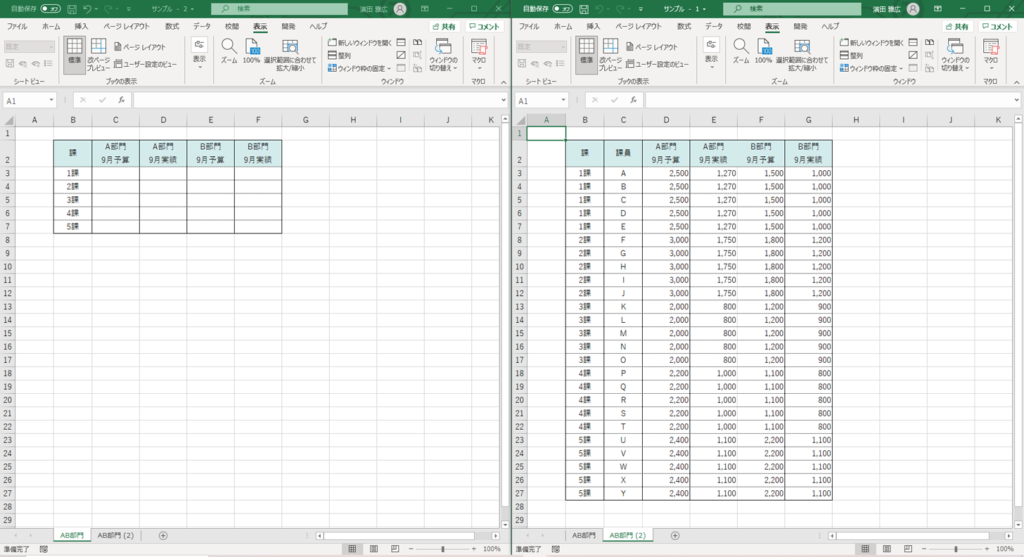
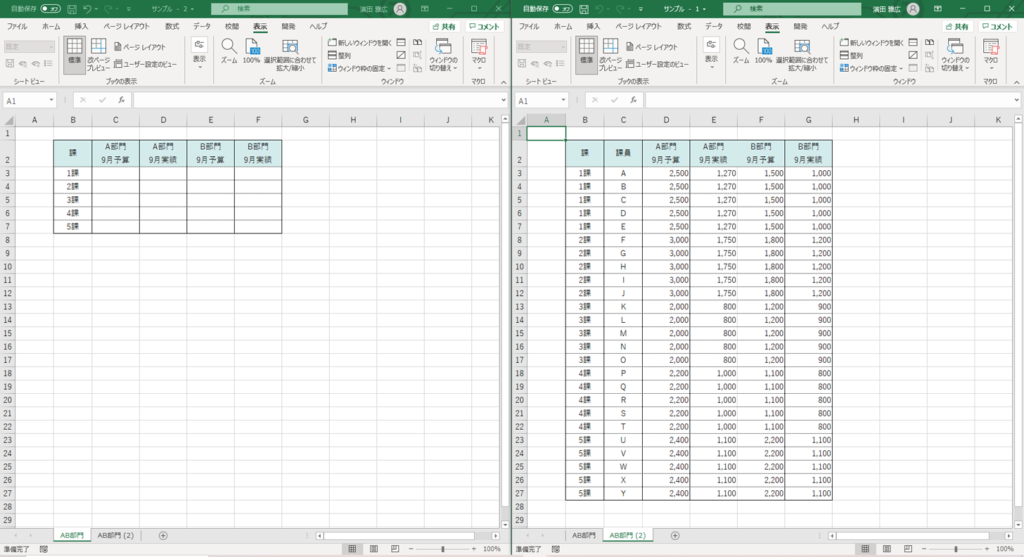
これで完成です。
右のデータを見ながら集計表を作成できるので便利です。
作業効率は格段に上がります。
左右のシートの情報は完全に連動していますので、ご安心ください。
まとめ
2つの流れになります。
1. 【表示】 ⇒ 【新しいウィインドを開く】 で2つのシートを並べる準備。
2. 【表示】 ⇒ 【整列】 ⇒ 【ウィンドウの整列】 で実際に表示させる。



なんだか混乱しそうですね。



何回かやると覚えるので大丈夫ですよ。









